Ist Photoshop gut für die Videobearbeitung geeignet?
Photoshop ist am bekanntesten für seine Bildbearbeitung, aber können Sie auch Videos in Photoshop bearbeiten? Ja, das können Sie. Photoshop erweitert die Funktionalitaet seiner Bildbearbeitungswerkzeuge zur Bearbeitung von Videodateien seit der CS6. Jetzt können Sie ein Video in wenigen Schritten ausschneiden, zuschneiden, mit Filtern, Ebenen, Grafiken und Texten versehen.
Wie auch immer,
Einer der größten Nachteile dieser Photoshop-Videobearbeitungsfunktionen ist die komplizierte Benutzeroberfläche, die Anfänger überwältigen kann und die Videobearbeitungsfunktionen sind möglicherweise nicht so gut wie diese professionelle Videobearbeitungssoftware.
Also,
In diesem Artikel erfahren Sie, wie Sie Videos in Photoshop mit dem Tutorial Schritt für Schritt bearbeiten können. Aber, wenn Sie nach einem Werkzeug suchen, um ein professionelles, aber großartiges Video zum Teilen zu erstellen, dann wird hier eine einfach zu bedienende Alternative zur Videobearbeitung in Photoshop dringend empfohlen.
Lesen Sie auch: Adobe Video Editor | Das geeignetste Bearbeitungswerkzeug auswählen
Nun, fangen wir an....
- Teil 1: Wie man Videos in Photoshop CS6 bearbeitet [Einfacher Leitfaden]
- Teil 2: Wie man Videos mit dem professionellen Videoeditor bearbeitet [Auswahl des Herausgebers]
Kurzanleitung: Wie kann man Videos in Adobe Photoshop bearbeiten?
Schritt 1: Video importieren
Navigieren Sie zu „Datei > Öffnen“, wählen Sie die Videodatei aus Ihrem Speicherordner und klicken Sie auf „Öffnen“. Nach dem Laden öffnet Photoshop den Videoclip in einer Timeline. Ziehen Sie den Zeitachsencursor auf die Teile des Videos, die Sie bearbeiten möchten.
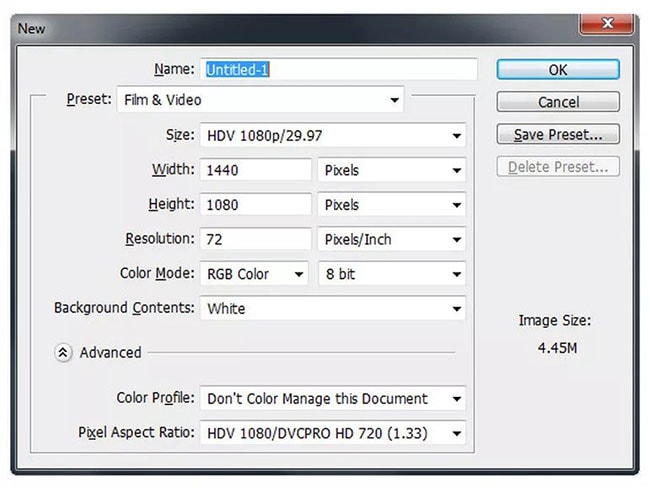
Schritt 2: Hinzufuegen von Filtern und Spezialeffekten
Um einen Filter hinzuzufügen, müssen Sie zunächst Ihr Video in ein Smart Object umwandeln (öffnen Sie das Fenster Ebenen, klicken Sie mit der rechten Maustaste auf die Videoebene und wählen Sie Konvertieren in Smart Object).
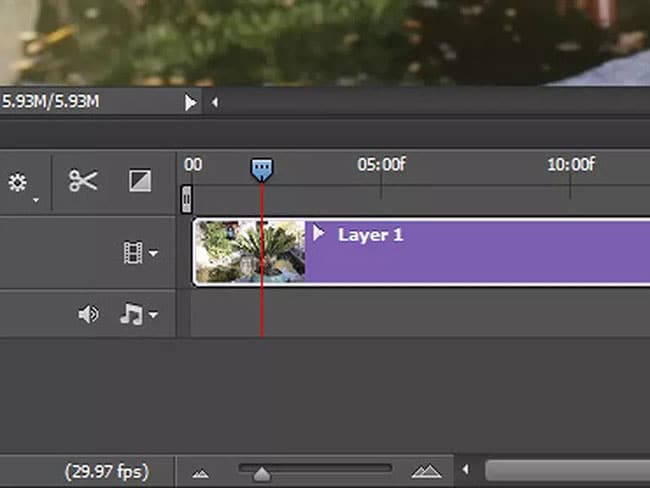
Jetzt können Sie Filter wie Unschärfe, Verzerrung und Pixelbildung auf die ausgewählte Videoebene anwenden. Wenn Sie mehr Filter benötigen, enthält Filmora Video Editor mehr als 300+ aufregende Filter, Effekte und Überlagerungen.
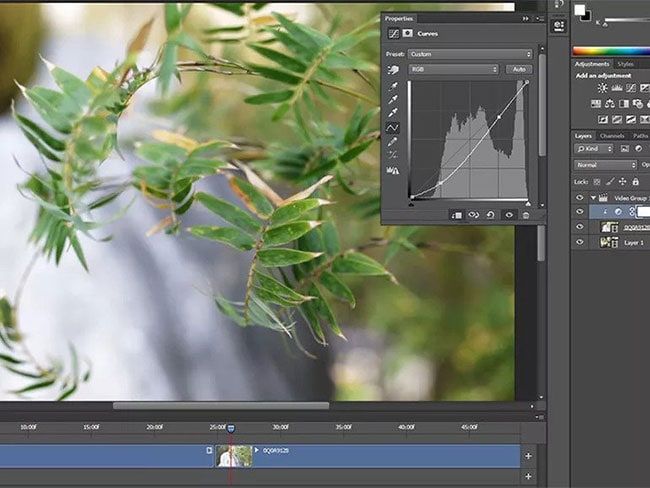
Schritt 3: Übergängen hinzufügen
Sie können die verfügbaren Übergangseffekte sehen, indem Sie auf das Symbol Übergänge auf der linken Seite der Video-Timeline klicken. Um einen Übergang anzuwenden, klicken Sie auf ihn und ziehen ihn per Drag-and-Drop auf einen Videoclip in der Timeline.
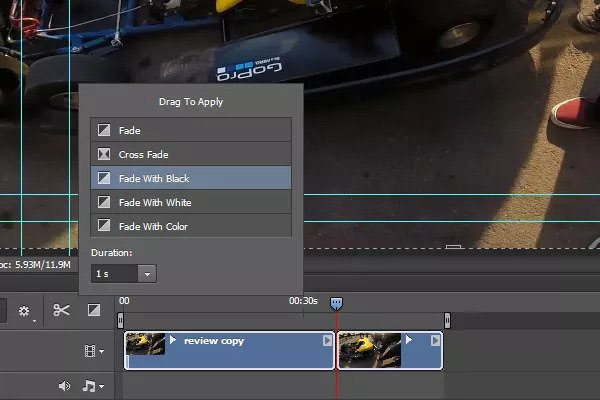
Schritt 4: Musik und Soundeffekten hinzufügen
Klicken Sie mit der rechten Maustaste auf die Audiospur unterhalb der Video-Timeline und wählen Sie „Audio hinzufügen“. Wählen Sie eine Audiodatei aus Ihrem Speicherordner und klicken Sie auf „Öffnen“.
HINWEIS: Wenn Sie beabsichtigen, das Video auf YouTube zu teilen, wird empfohlen, dass Sie lizenzfreien Sound verwenden.
Schritt 5: Ihr Projekt speichern
Navigieren Sie einfach zu „Datei > Export > Render Video“ und wählen Sie aus den verfügbaren Voreinstellungen ein Videoformat und eine Auflösung aus.
Beste Photoshop-Alternative für die Videobearbeitung - Filmora Video Editor
Die meisten Anwender werden feststellen, dass Photoshop entweder schwierig zu bedienen oder in Bezug auf Werkzeuge, Funktionen und Effekte eingeschränkt ist. Viele Experten halten Filmora Video Editor für die beste Photoshop-Alternative, insbesondere für Anfänger und Fortgeschrittene.
Filmora Video Editor (oder Filmora Video Editor für Mac) wurde speziell für Anfänger oder Liebhaber der Videobearbeitung entwickelt, um Videos zu bearbeiten oder zu erstellen, die jederzeit und ueberall freigegeben werden können. Es enthält fast alle grundlegenden und erweiterten Videobearbeitungswerkzeuge, die Sie im Bearbeitungsprozess verwenden können, und bietet über 500 kostenlose Effekte zur Verbesserung Ihrer Videoleistung.
Lassen Sie uns nun einen kurzen Blick auf die Funktionen des Filmora Video Editor werfen:
- Enthält fast alle grundlegenden Bearbeitungswerkzeuge und ist für Anfänger leicht zu finden und zu bedienen, wie z.B. Teilen, Trimmen, Zuschneiden, Zusammenführen, Drehen und so weiter.
- Erweiterte Bearbeitungsfunktionen helfen Ihnen, mit wenigen Klicks ein fantastisches Video zu erstellen, einschließlich Green Screen, Split Screen, PIP, Videostabilisierung, etc.
- Über 500 freie Effekte als integrierte Ressource für jeden Benutzer, einschließlich Soundeffekte, Filter, Übergänge, Überlagerungen, Mosaikeffekte, Elemente, Titelvorlagen usw.
- Importieren und exportieren Sie Videos von oder zu gängigen Videoformaten, Geräten und sozialen Plattformen.
- ...
Unten sehen Sie das Video-Tutorial, das Ihnen zeigt, wie einfach der Filmora Video Editor ist:
Oder Sie können sich das Text-Tutorial ansehen, um zu sehen, wie Sie ein Video mit detaillierten Schritten schneiden, trimmen oder aufteilen:
- Wie kann man Videos in einzelbilder zerlegen
- Wie man Videos mit dem besten Overlay-Video-Editor überlagert
- Wie macht man Gesichter in Videos auf Mac/PC unscharf
Photoshop Videobearbeitung vs. Filmora Video Editor, welches ist das Richtige für Sie?
Adobe Photoshop wird von vielen als die branchenführende Imaging-Software angesehen. Aber, als Videobearbeitungssoftware, scheint diese Software keine gute Wahl zu sein, besonders für Anfänger oder Semi-Profis.
Hier habe ich einige Probleme zusammengefasst, die mit der Videobearbeitungssoftware Photoshop auftreten können. Wenn Sie der Meinung sind, dass Sie diese Probleme nicht stören werden, dann können Sie die oben genannten Schritte ausführen, um Videos in Photoshop zu bearbeiten.
Aber,
wenn Sie denken, dass die folgenden Probleme Probleme sind (wie ich), dann denke ich, dass Sie besser direkt eine Testversion von Filmora Video Editor haben sollten. Als professionelle Videobearbeitungssoftware wird Filmora Video Editor Sie dazu bringen, sich in die Videobearbeitung im täglichen Leben zu verlieben.
Schauen wir uns nun die Probleme an, die Sie bei der Verwendung von Photoshop zum Bearbeiten von Videos stören könnten:
In erster Linie ist Photoshop kein Programm, das für Anfänger entwickelt wurde. Es ist auch als Bildbearbeitungsprogramm für Profis gedacht und nicht als Videoeditor. Die Lernkurve von Photoshop ist so steil, dass ein typischer Anwender nicht in der Lage sein wird, das volle Potenzial des Programms auszuschöpfen. Das bedeutet, dass die erweiterte Funktionalität von Photoshop für die meisten Menschen, die mit den vielen Funktionen und Tools nicht vertraut sind, nutzlos ist.
Obwohl Photoshop ein recht leistungsfähiger Videoeditor ist, fehlt Photoshop auch die Funktionalität eines vollwertigen Videobearbeitungsprogramms wie Filmora Video Editor. Die Benutzeroberfläche von Photoshop kann auch neue Benutzer einschüchtern, und sogar einige erfahrene Anwender kämpfen darum, mit der sich ständig ändernden Oberfläche Schritt zu halten.
Ein weiterer Nachteil der Verwendung von Photoshop ist, dass es recht teuer ist. Im Vergleich zu Filmora Video Editor werden Sie in der Regel viel mehr für Adobe Photoshop ausgeben. Adobe Photoshop CS6 kostet zum Zeitpunkt der Erstellung mehr als 600 US-Dollar pro Jahr, je nachdem, welche Version Sie erhalten. Selbst wenn Sie Videos regelmäßig bearbeiten, lohnt es sich nicht, so viel zu bezahlen, vor allem, wenn Sie viel billigere und leistungsfähigere Videoschnittsoftware online finden können.
Alles in allem,
Filmora Video Editor wird für die meisten Benutzer empfohlen. Es ist super einfach zu bedienen, kommt mit Tonnen von Videobearbeitungswerkzeugen und ist auch billig. Viele der Effekte und Prozesse der Videobearbeitung lassen sich mit einem einzigen Klick anwenden. So können Sie beispielsweise Filter hinzufügen oder Clips mit einem Klick auf eine Schaltfläche ausschneiden und zusammenfügen. Sie können auch ganz einfach Farben korrigieren und großartige Soundeffekte hinzufügen, um Ihre Videos filmischer zu gestalten.
Um mit der Erstellung Ihrer Video-Meisterwerke mit Filmora Video Editor zu beginnen, klicken Sie HIER.







